Fix A Zamarznięty lub Bricked Nexus
Jeśli posiadasz urządzenie z Androidem, prawdopodobnie próbowałeś zainstalować na nim różne mody i poprawki. Istnieje również szansa, że podczas instalowania tych dostosowań urządzenie ulegnie zepsuciu.
Istnieją dwa rodzaje murowania urządzeń, cegła miękka i cegła twarda. W miękkiej cegle urządzenie powinno nadal reagować, ale nic nie zobaczysz. W twardej cegle urządzenie w ogóle nie zareaguje.
Jeśli masz urządzenie Samsunga, łatwo wydostać się z miękkiego klocka. Wszystko, co musisz zrobić, to wrócić do oficjalnej pamięci ROM. Najpierw pobieranie Odin i odpowiedni plik oprogramowania układowego. Następnie flashujesz plik oprogramowania układowego za pomocą Odin.
Jednak w przypadku niektórych urządzeń trudniej jest znaleźć oficjalne pliki oprogramowania układowego. Jednym z nich jest Nexus 7 lub Nexus 5. W związku z tym wyciągnięcie ich z miękkiej cegły może być trudniejsze, ale nie niemożliwe. W tym przewodniku pokażemy, jak to zrobić.
Przygotuj urządzenie:
- Pobierz i zainstaluj sterowniki USB Nexus
- Ustawianie Fastboot i ADB
- Naładuj urządzenie
Unbrick Nexus:
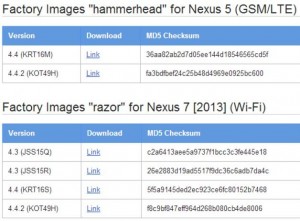
- Pobierz oficjalną wersję oprogramowania pasuje do Twojego urządzenia Nexus, a następnie je rozpakuj.
- Wyłącz urządzenie.
- Iść do Bootloader / Fastboot tryb. Aby to zrobić, naciśnij i przytrzymaj przyciski zasilania i zmniejszania głośności, aż na ekranie pojawi się tekst.
- Podłącz urządzenie do komputera.
- Otwórz wyodrębniony folder. Kliknij dwukrotnie plik Flash-all.bat, jeśli używasz urządzenia z systemem Windows. Jeśli używasz systemu Mac lub Linux, uruchom Flash-all.sh.
- Niezbędny program ładujący i pliki oprogramowania układowego powinny zacząć migać. Poczekaj, aż się skończy.
- Po zakończeniu procesu należy znaleźć się w trybie Fastboot.
- Używając przycisków głośności do nawigacji, wybierz Odzyskiwanie.
- Z poziomu odzyskiwania wykonaj reset do ustawień fabrycznych
- Wyczyść pamięć podręczną i pamięć podręczną Devlik.
- Uruchom ponownie urządzenie i sprawdź, czy urządzenie działa ponownie.
Czy rozwiązałeś problem z cegły na swoim Nexusie?
Podziel się swoim doświadczeniem w poniższym polu komentarza.
JR
[embedyt] https://www.youtube.com/watch?v=CL804xQ3nBE[/embedyt]






